
发布时间:2020-10-30 13: 58: 47
为了使大家有更好的软件使用体验并帮助大家更高效率地实现编曲工作,小编想向大家介绍Studio One的几个常用的基础功能,以避免大家在使用Studio One的过程中感到不方便。下面,小编将为大家介绍的Studio One的几个基础功能有:“更改轨道、音频块名称”,“暂停后返回开始处”以及“复制音轨”。
一.更改轨道、音频块名称
在编曲或制作音频后期,大家免不了要使用多个音频,那么命名就显得尤为重要了。首先,更改轨道名称需要直接将鼠标放在轨道名称处(如图1红圈所示),双击即可修改。
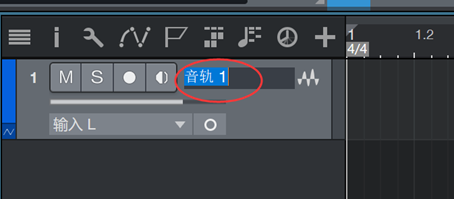
其实不止是音轨名称可以修改,音轨中的每个音频块名称也可以修改。操作如下,选中要命名的音频块,单击鼠标右键,双击如图2红圈所示位置即可修改。
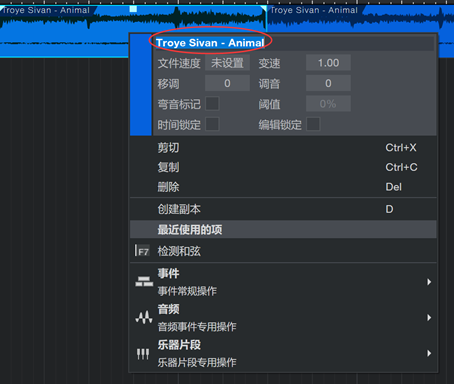
二.暂停后返回开始处
在大家编辑音频的过程中,可能需要经常反复听一段音频,那么暂停之后手动再重新拖动播放线到开始位置往往是既麻烦又不准确的。
Studio One有一个功能可以用于解决这个问题。具体操作如下:如图3所示,把鼠标放在方形按钮上,点击鼠标右键可以看到红圈所示的“停止后返回开始处”,点击此选项,播放音频暂停后播放线将自动回到上一次播放处。
这一操作也可以通过快捷键alt+数字0实现。
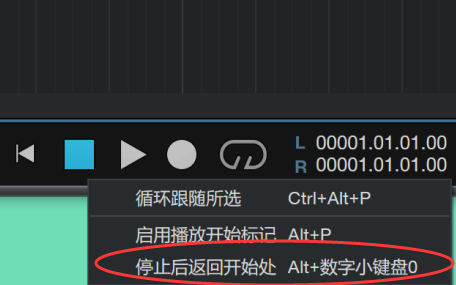
三.复制音轨
首先将鼠标放置在音频左边区域,如图4所指示,单击鼠标右键,选择如图4红圈所示的“创建音轨副本(完整)”即可复制整个音频。如果大家只是想复制一部分音轨。重复上述操作,选择如图4红圈所示的“创建音轨副本”即可。
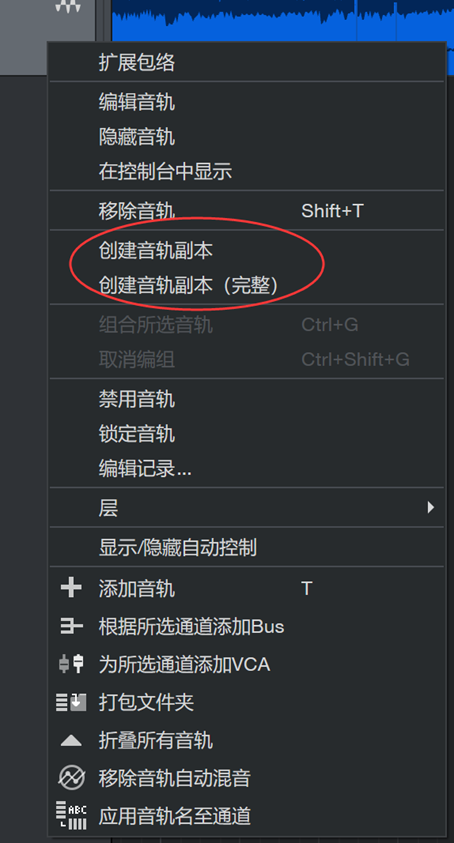
编辑音频的很多细节功能对于编曲工作者来说也很重要,Studio One中还有很多便捷全面的编曲辅助功能,在之后的文章中小编会为大家一一介绍。当然,对于音频的编辑,Studio One也还有很多功能,小编也会在后期的内容中介绍。最后祝大家使用愉快!
展开阅读全文
︾